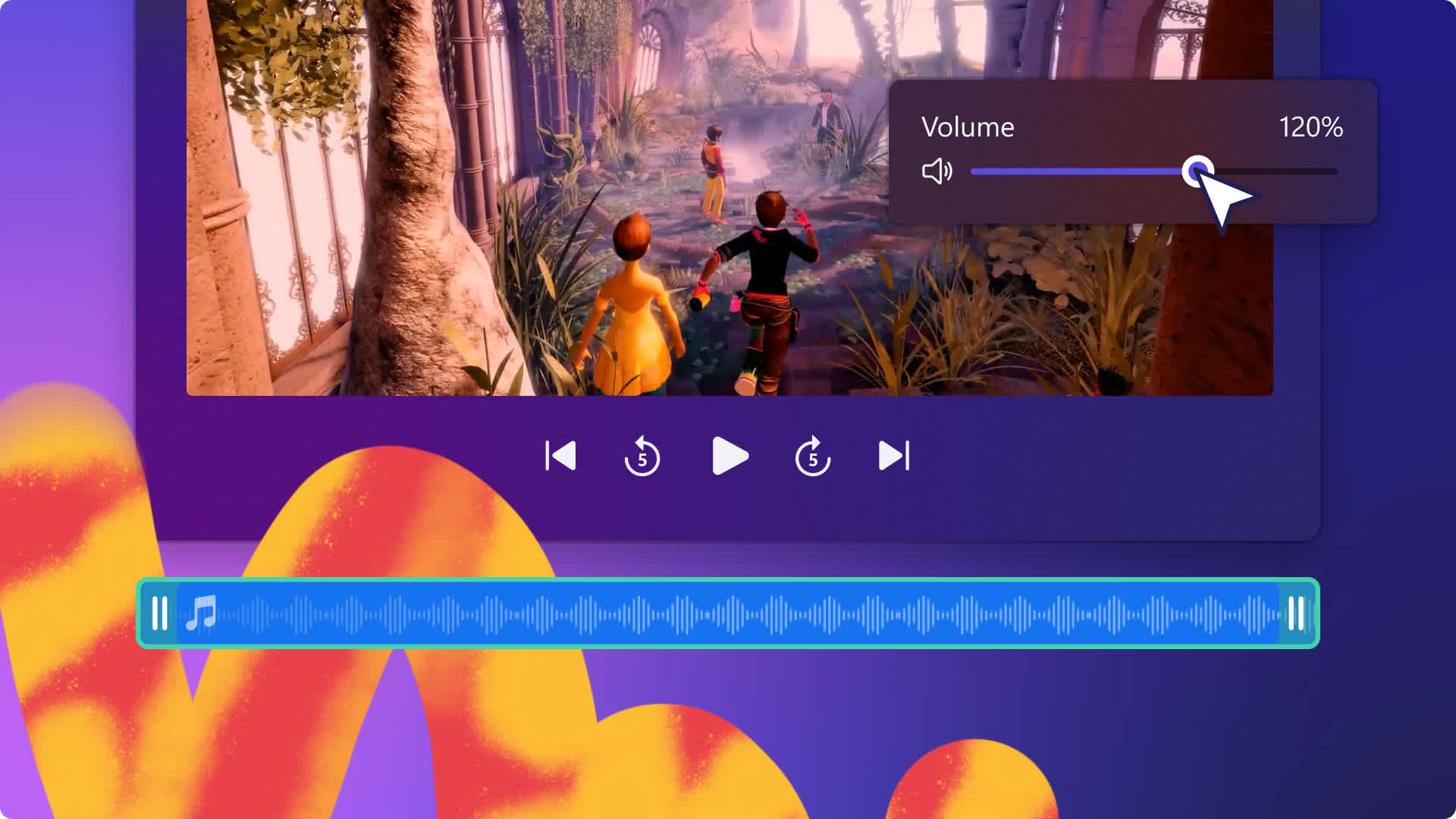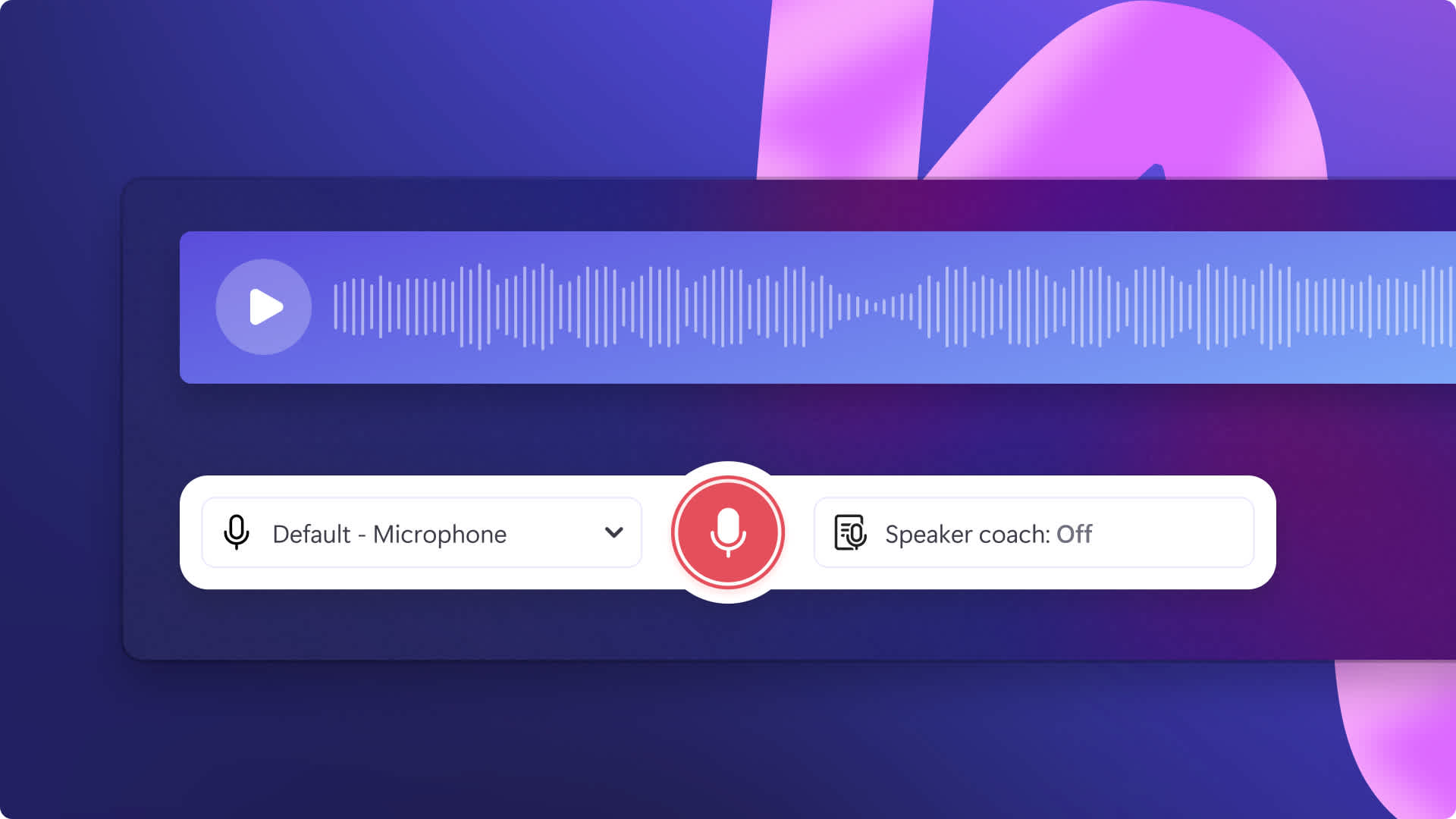Heads up! This content is relevant for Clipchamp for personal accounts. Try this link If you're looking for information about Clipchamp for work accounts.
På denne siden
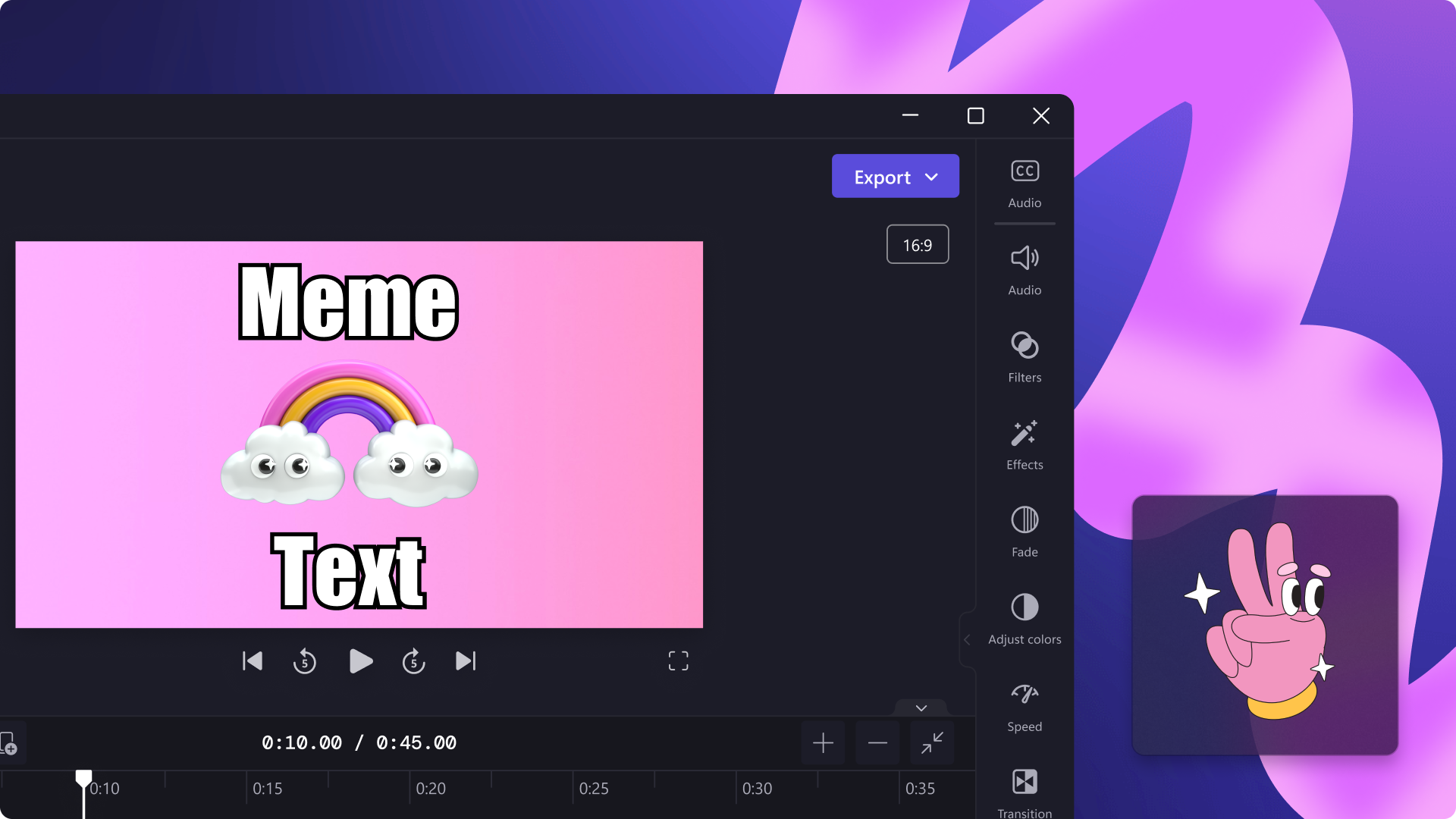
Ønsker du å lage din egen videomem? Fra morsomme dyr til gjenkjennelige uttrykk – memer er én av de mest responsive formene for medier på nettet, som deler humor, meninger og uendelige timer med underholdning.
Memer er bilder eller videoer overlagt med morsom eller gjenkjennelig tekst, vanligvis som en del av humoristisk eller satirisk innhold. De er også ekstremt enkle å lage og dele på sosiale medier. Med hjelp fra mem-malene og memtekstene som er klare tilbruk, kan du dele virale videomemer på null komma niks.
Utforsk hvordan du lager en videomem kostnadsfritt med Clipchamp.

Slik lager du videomemer
Trinn 1. Importer videoer eller velg opptak fra samlingen
Hvis du vil importere egne videoer, bilder og lyd, klikker du på Importer medier-knappen på Dine medier-fanen på verktøylinjen for å bla gjennom datafilene eller koble til OneDrive.

Du kan også bruke gratis medier fra samlingen, for eksempel videoklipp, videobakgrunner og musikk fra samlingen. Klikk på innholdsbibliotek-fanen på verktøylinjen, og klikk på rullegardinpilen for visualobjekter, deretter videoer, GIPHY eller bakgrunner. Du kan også søke gjennom de ulike kategoriene i mediesamlingen ved hjelp av søkefeltet.

Dra og slipp videoene fra Dine medier-fanen på tidslinjen.
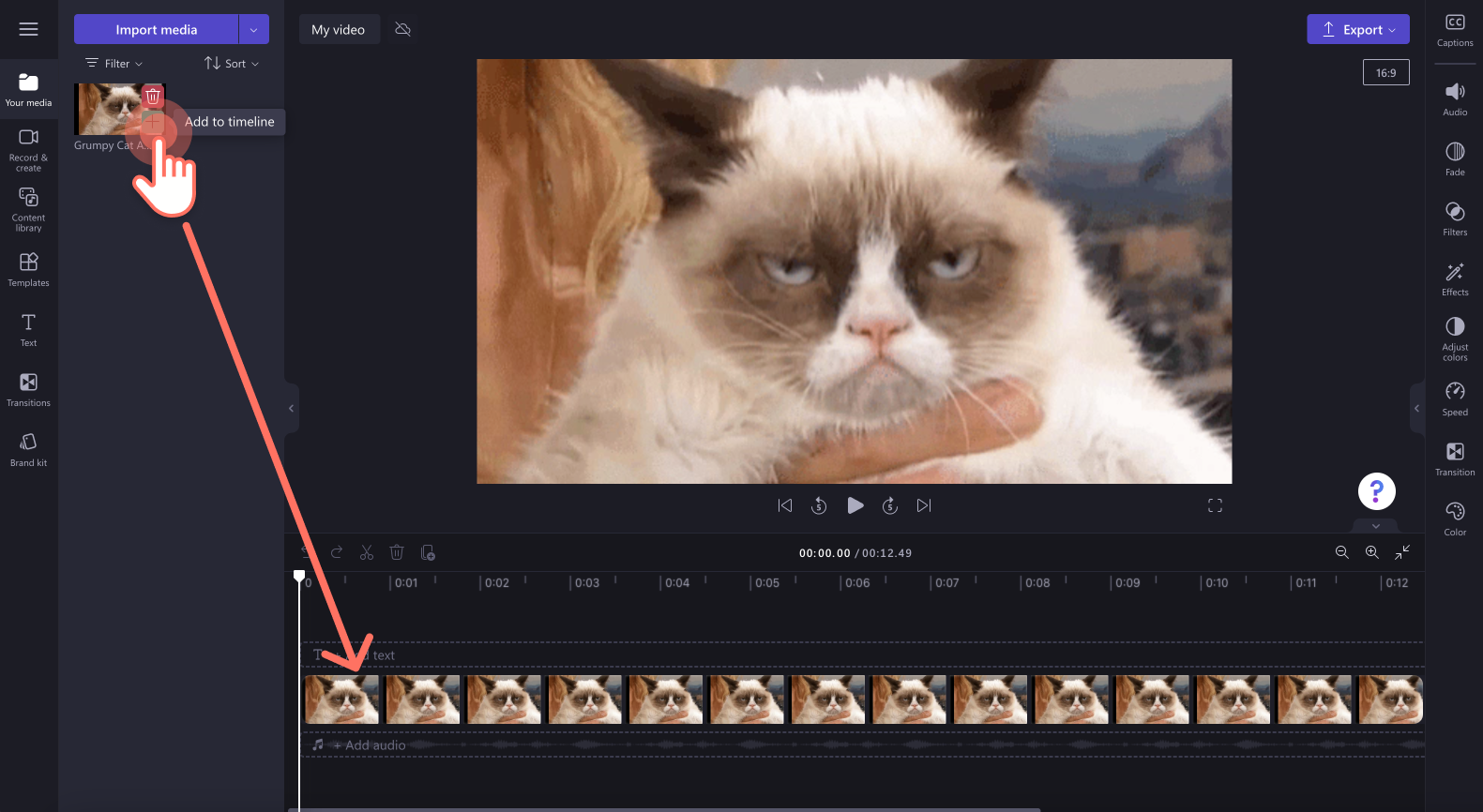
Trinn 2. Legge til memtekst i videoen
Hvis du vil legge til tekst, klikker du på tekstfanen på verktøylinjen. Rull gjennom tittelalternativene for å finne memteksten under den spesielle tekstkategorien. Dra og slipp memtittelen på tidslinjen over videomediene. Tilpass teksten ved å klikke på tekstfanen på egenskapspanelet. Du kan redigere memteksten, skriften, størrelsen, strøktykkelsen, bakgrunnsfarger og tekstfarge.
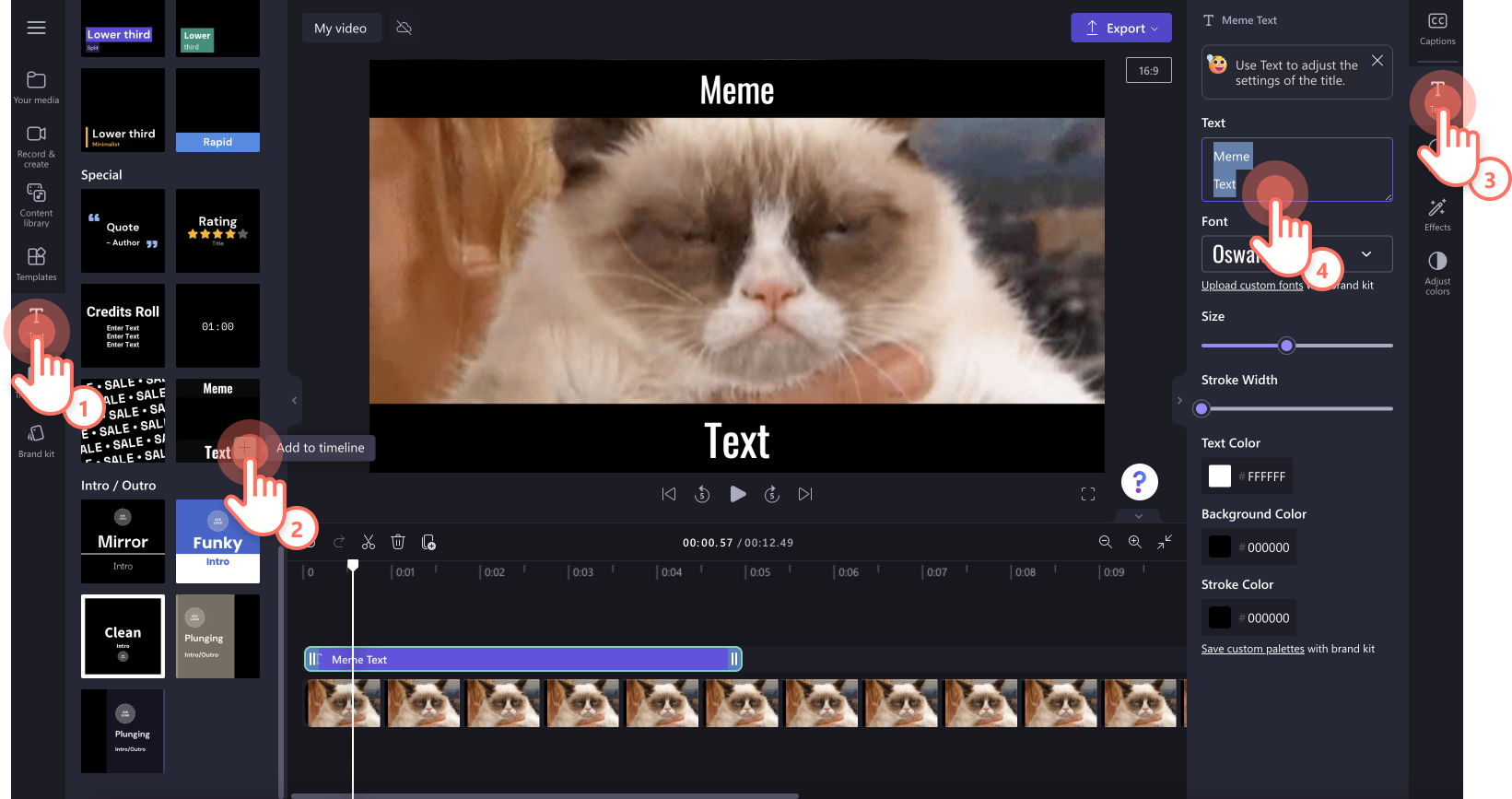
Trinn 3. Forhåndsvis og lagre videoen
Før du lagrer den nye videomemen, forhåndsviser du den ved å klikke på Spill av-knappen. Når du er klar til å lagre den, klikker du på Eksporter-knappen og velger en videooppløsning. For å få best kvalitet anbefaler vi å lagre alle videoer i 1080p videooppløsning eller lagre som en GIF for å dele på sosiale medier. Betalende abonnenter kan lagre i 4K-videooppløsning.
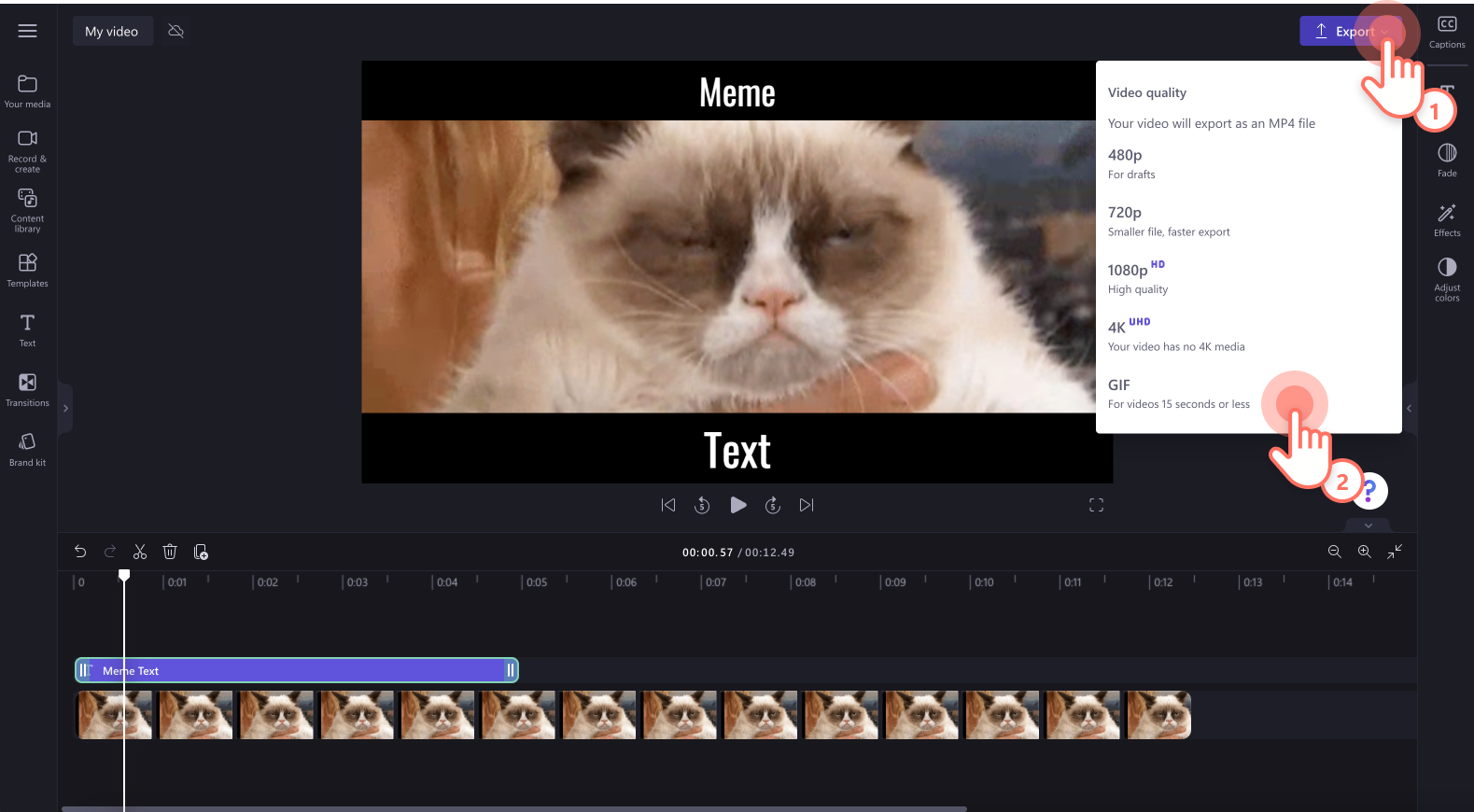
Elementer i en god videomem
Importer personlige videoer og bilder, eller bruk GIPHY-arkivklipp for å bruke som membakgrunn.
Bruk den beste memtekststilen for å få videomemen til å se autentisk og profesjonell ut.
Legg til overganger som for eksempel hoppklipp og langsom zoom, for å fremheve humoren.
Plasser en animert logo eller et vannmerke på videomemen slik at seerne enkelt kan identifisere innholdet ditt.
Eksporter videomenen som en GIF, slik at den enkelt kan deles på sosiale medier.
Ser du etter flere enkle videoredigeringstips? Sjekk ut slik legger du tekst over video og GIF-erog utforsk den ultimate innføringen i YouTube-videoer.
Begynn å lage videomemer for sosiale medier i dag med Clipchamp eller last ned Clipchamp Windows-appen.